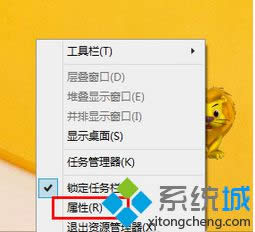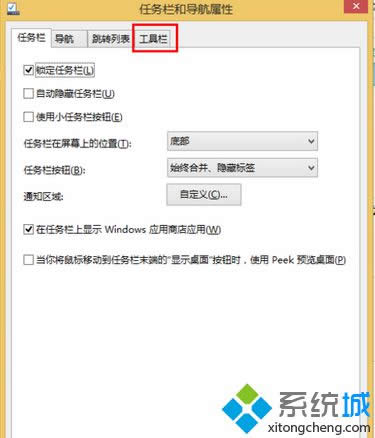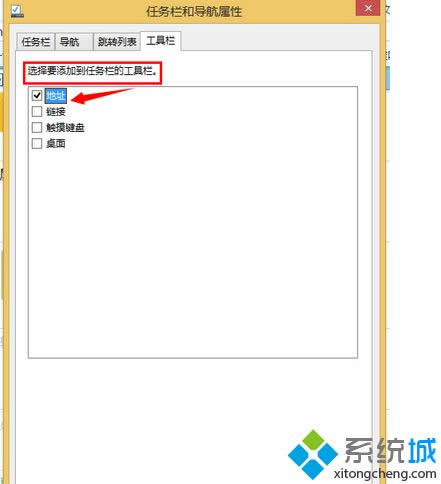- windows10系統(tǒng)增加Win8密鑰帶來的
- 雨林木風win8系統(tǒng)寬帶連接出錯711圖文詳
- windows7/win8系統(tǒng)sl410k無
- win8系統(tǒng)安裝獵豹瀏覽器的正確步驟
- windows10下怎么安裝win8.1雙系
- win8系統(tǒng)怎么升級windows10圖文詳
- windows10設(shè)置要求比win8設(shè)置要求
- Win7/Win8/windows10系統(tǒng)造
- 筆記本系統(tǒng),本教程教您華碩筆記本怎么使用U盤
- windows10系統(tǒng)與Win8系統(tǒng)有啥不同
- 處理Win7/Win8.1/Win10安裝程
- 本教程告訴你電腦win8怎么升級window
推薦系統(tǒng)下載分類: 最新Windows10系統(tǒng)下載 最新Windows7系統(tǒng)下載 xp系統(tǒng)下載 電腦公司W(wǎng)indows7 64位裝機萬能版下載
Windows8系統(tǒng)將常用地址欄添加到任務欄的辦法
發(fā)布時間:2022-01-01 文章來源:xp下載站 瀏覽:
|
Windows 8是美國微軟開發(fā)的新一代操作系統(tǒng),Windows 8共有4個發(fā)行版本,分別面向不同用戶和設(shè)備。于2012年10月26日發(fā)布。微軟在Windows 8操作系統(tǒng)上對界面做了相當大的調(diào)整。取消了經(jīng)典主題以及Windows 7和Vista的Aero效果,加入了ModernUI,和Windows傳統(tǒng)界面并存。同時Windows徽標大幅簡化,以反映新的Modern UI風格。前身旗形標志轉(zhuǎn)化成梯形。 Windows 8是美國微軟開發(fā)的新一代操作系統(tǒng),Windows 8共有4個發(fā)行版本,分別面向不同用戶和設(shè)備。于2012年10月26日發(fā)布。微軟在Windows 8操作系統(tǒng)上對界面做了相當大的調(diào)整。取消了經(jīng)典主題以及Windows 7和Vista的Aero效果,加入了ModernUI,和Windows傳統(tǒng)界面并存。同時Windows徽標大幅簡化,以反映新的Modern UI風格。前身旗形標志轉(zhuǎn)化成梯形。 本文教程小編告訴大家一個技巧就是win8系統(tǒng)將常用地址欄添加到任務欄,很多時候我們會在win8地址欄上手動輸入網(wǎng)址,這樣可以直接打瀏覽器,而不用在打開瀏覽器了。那么win8系統(tǒng)如何將常用地址欄添加到任務欄?下文小編和大家分享win8系統(tǒng)將常用地址欄添加到任務欄的方法。 具體方法 1、在任務欄的任空白區(qū)域點擊鼠標右鍵,在彈出的菜單下選擇【屬性】選項;
2、在點擊【屬性】選項后彈出的界面下,選擇【工具欄】選項;
3、在【工具欄】選項的【選擇要添加到任務欄的工具欄】選項里勾選【地址】選項,點擊【應用】或【確定】;
4、完成上述操作后,任務欄地址欄添加完成。
以上就是win8系統(tǒng)將常用地址欄添加到任務欄的方法,把地址欄添加到任務欄這樣就能直接在任務欄輸入網(wǎng)址訪問網(wǎng)頁了,不用打開瀏覽器,方便很多了。 Windows 8是對云計算、智能移動設(shè)備、自然人機交互等新技術(shù)新概念的全面融合,也是“三屏一云”戰(zhàn)略的一個重要環(huán)節(jié)。Windows 8提供了一個跨越電腦、筆記本電腦、平板電腦和智能手機的統(tǒng)一平臺。 Windows 8是對云計算、智能移動設(shè)備、自然人機交互等新技術(shù)新概念的全面融合,也是“三屏一云”戰(zhàn)略的一個重要環(huán)節(jié)。Windows 8提供了一個跨越電腦、筆記本電腦、平板電腦和智能手機的統(tǒng)一平臺。 |
本文章關(guān)鍵詞: win8系統(tǒng)將常用地址欄添加到任務欄的辦法
相關(guān)文章
Windows系統(tǒng)教程欄目
本類教程排行
系統(tǒng)熱門教程
本熱門系統(tǒng)總排行